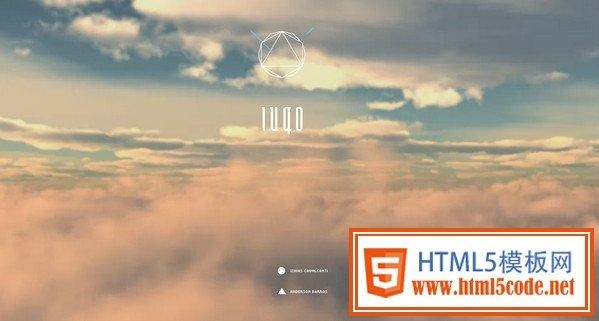 爬虫自学宝典——使用shell调试工具"/>
爬虫自学宝典——使用shell调试工具"/>
python爬虫自学宝典——使用shell调试工具
前文回顾
本章先介绍如何使用shell调试工具,以方便之后的学习工作。
在计算机科学中,Shell俗称壳(用来区别于核),是指“为使用者提供操作界面”的软件(命令解析器)。它类似于DOS下的command.com和后来的cmd.exe。它接收用户命令,然后调用相应的应用程序。
本教程示例将会从我的博客主页,爬取我的博客信息。打开我的播客主页如下:
查看我的博客主页的源代码,如下:
下面将会使用scrapy提供的shell调试工具来抓取该页面中的信息。打开dos窗口,使用如下命令来开启shell调试。
scrapy shell
注:。
运行上面命令,将会看到如下图提示信息:
response<200 https://;表示服务器接收响应。
当然,有时候会是response<403 url>,这表示服务器拒绝请求,也表示了服务器开启了“防爬虫”,不允许使用scrapy爬取数据。例如,我们爬取Boss直聘首页的职位信息,输入如下命令。
scrapy shell /?ka=header-job
注:/?ka=header-job是boss直聘主页的职位信息。
出现如下界面:
response<403 /?ka=header-job>表示服务器拒绝响应。遇到这种情况时,可以让scrapy伪装成浏览器,需要在发送请求时设置user-agent头,将user-agent值设置为真实浏览器发送请求的user-agent。
查看浏览器user-agent的方法,请点击此处。
使用如下命令让scrapy伪装成chrome浏览器来开启shell调试。
scrapy shell -s USER_AGENT=‘Mozilla/5.0’ /?ka=header-job
键入命令后,回车,出现如下界面:
查看上述红框部分,可知浏览器伪装成功了,然后返回爬取我的博客信息界面。
接下来补充一些xpath内容,若想知道后事如何,此内容必看。
接下来补充一些xpath内容,若想知道后事如何,此内容必看。
接下来补充一些xpath内容,若想知道后事如何,此内容必看。
框幅若太大,则造成视觉疲劳,为此给出补充xpath内容链接。
xpath内容链接(也是我自己写的,不必担心内容脱节。)
掌握了xpath的写法之后,既可以在scrapy的shell控制台调用response的xpath()方法来获取xpath匹配节点。
先举个例子,如:
response.xpath(’//div[@class=“demo”]/div/h3/text()’).extract()
上面的命令意思为,调用response的xpath()方法,匹配拥有“class=“demo””的div块下的div/h3,extract()方法用于提取节点的内容。
上述该介绍的已经介绍了,该准备的已经准备了。接下来,用shell调试的整个流程如下。
1、使用命令打开scrapy来开启shell调试
命令:
scrapy shell
注:
response 200,表示服务器接收用户请求。
2、利用xpath爬取信息
一种快速获取xpath的方法,请点击此处。
现在利用shell调节器,获取我的博客主页第一条博客的名称。
输入如下命令:
response.xpath(’//div[@class=“me_wrap clearfix”]/div[1]/div[4]/dl[1]/dt/h3/a/text()’).extract()
注:中括号中的数字代表自己隶属当前父元素下的第几个子元素。例如demo/div[3]表示,提取demo下div子元素的第三个。
爬取文档信息如下:
现在你已经掌握了用xpath爬取信息的方法,如果你想更详细的了解response的其他用法,请点击此处:scrapy之response
总结
爬取信息,不一定要用response.xpath(‘str(xpath)’)方法,也可以用response.css()方法,但是目前来说,response.xpath(‘str(xpath)’)是我所知中,最准确,匹配能力也是较强的一种。我查看过response.css的源代码,里面最终也是把CSS转换成xpath来执行的。
欲知后事如何,且听下回分解。
更多推荐
python爬虫自学宝典——使用shell调试工具












发布评论